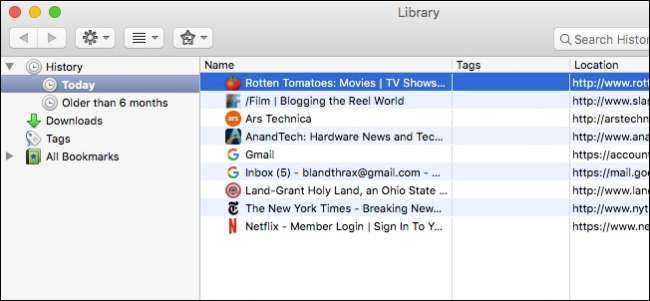
अन्य ब्राउज़रों की तरह, फ़ायरफ़ॉक्स आपके इंटरनेट रोमांच का एक विस्तृत इतिहास एकत्र करता है। यदि आप पटरियों को कवर करना चाहते हैं, या फ़ायरफ़ॉक्स को बिल्कुल भी डेटा एकत्र नहीं करना चाहते हैं, तो आप अधिक निजी ब्राउज़िंग अनुभव सुनिश्चित करने के लिए बदलाव कर सकते हैं।
आप OS X पर aptly-name "History" मेनू से फ़ायरफ़ॉक्स के इतिहास का उपयोग कर सकते हैं, या विंडोज पर ऊपरी-दाएं कोने में तीन पंक्तियों को क्लिक करके और "इतिहास" ("कंट्रोल + एच") का चयन कर सकते हैं।
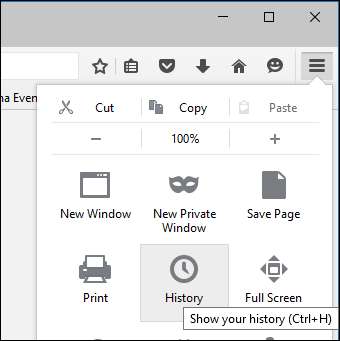
न केवल इतिहास मेनू हाल ही में देखी गई वेबसाइटों को प्रदर्शित करेगा, बल्कि हाल ही में बंद टैब और खिड़कियां भी प्रदर्शित करेगा। आप अन्य उपकरणों से भी टैब प्रदर्शित कर सकते हैं और पिछले सत्र को पुनर्स्थापित कर सकते हैं।

हालांकि हमारे लिए सबसे अधिक रुचि की वस्तुएं, "सभी इतिहास दिखाएं" और "हाल का इतिहास साफ़ करें" ... के विकल्प हैं।
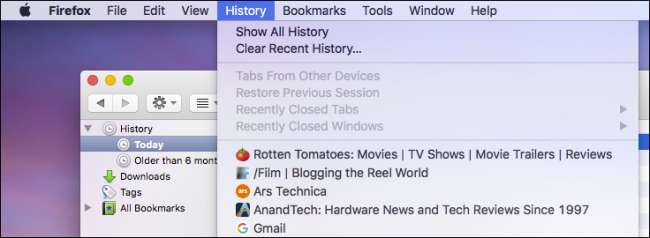
जब आप "सभी इतिहास दिखाएं" का चयन करते हैं, तो आप अपने पूरे ब्राउज़िंग इतिहास को एक खिड़की वाली सूची में देखेंगे।
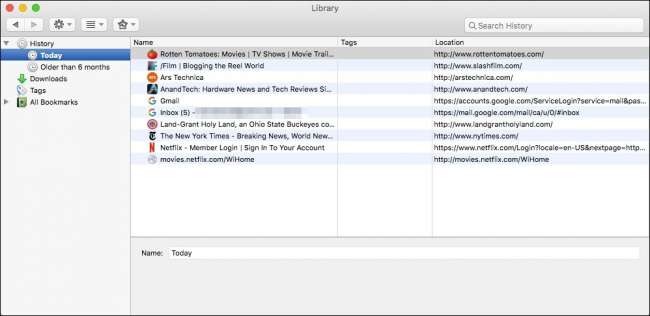
यदि आप अपनी इतिहास सूची में से किसी भी वेबसाइट को हटाना चाहते हैं, तो आप किसी भी समय एक का चयन कर सकते हैं और "हटाएं" बटन दबा सकते हैं। यदि आप सब कुछ हटाना चाहते हैं, तो विंडोज़ पर कमांड + ए का उपयोग ओएस एक्स या Ctrl + A पर करें। यदि आप एक साथ कई साइटों का चयन करना चाहते हैं, तो अपने इतिहास से हटाने के लिए प्रत्येक साइट का चयन करने के लिए "कमांड" कुंजी (ओएस एक्स) या "कंट्रोल" (विंडोज) का उपयोग करें।
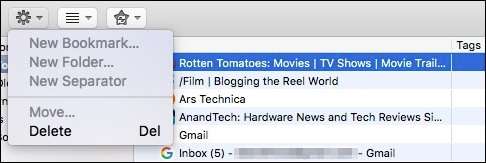
अपने इतिहास को साफ़ करने का सबसे तेज़ तरीका इतिहास मेनू से "हाल के इतिहास को साफ़ करें" का चयन करना है, जो आपको उस इतिहास समय सीमा को चुनने के लिए एक संवाद देगा जिसे आप साफ़ करना चाहते हैं। आपके पास अंतिम घंटे, दो घंटे, चार घंटे, आज या सब कुछ साफ़ करने का विकल्प है।
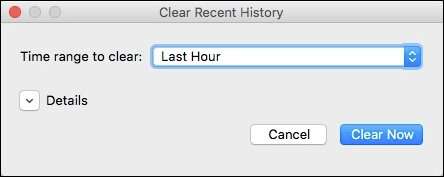
"विवरण" पर क्लिक करें और आप अपने ब्राउज़िंग और डाउनलोड इतिहास से कहीं अधिक चुन सकते हैं। आप अपने कुकीज़, कैश, सक्रिय लॉगिन और बहुत कुछ जैसे सामान को भी साफ कर सकते हैं।
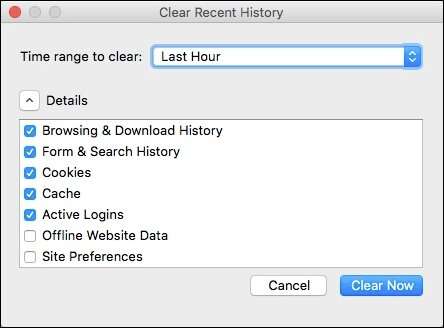
यदि आप अपने ब्राउज़िंग इतिहास के लिए विशेष विकल्प सेट करना चाहते हैं, तो आपको फ़ायरफ़ॉक्स की प्राथमिकताओं को खोलने और "गोपनीयता" श्रेणी का चयन करने की आवश्यकता है। गोपनीयता सेटिंग्स में, पूरी तरह से इतिहास के लिए समर्पित एक अनुभाग है। निम्नलिखित स्क्रीनशॉट में, हमने "इतिहास के लिए कस्टम सेटिंग्स का उपयोग करने" का विकल्प चुना है।

यदि आप हमेशा निजी ब्राउज़िंग मोड का उपयोग करने का निर्णय लेते हैं, तो आपका ब्राउज़िंग इतिहास, कुकीज़ और अन्य आइटम सहेजे नहीं जाएंगे। आप अपने ब्राउज़िंग को रिकॉर्ड नहीं करने और इतिहास को डाउनलोड करने, खोज करने और इतिहास बनाने, या कुकीज़ स्वीकार करने का चुनाव भी कर सकते हैं। यदि आप स्वीकार नहीं करना चाहते हैं तृतीय-पक्ष कुकीज़ यदि आप इसे सक्षम करने के लिए चुनाव करते हैं तो विकल्प मौजूद है।
अंत में, यदि आप चाहते हैं कि जब भी आप फ़ायरफ़ॉक्स को बंद करें, तो आप अपने ब्राउज़िंग इतिहास को साफ़ कर सकें, तो आप उस विकल्प का चयन कर सकते हैं और फिर फ़ायरफ़ॉक्स के शट डाउन होने पर उसे चुनने के लिए "सेटिंग ..." पर क्लिक करें।
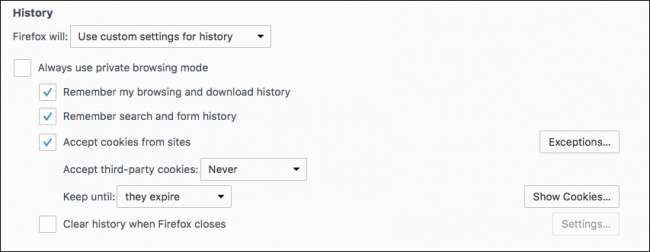
यह याद रखना महत्वपूर्ण है कि इनमें से कुछ वस्तुओं को साफ़ करना बाद के ब्राउज़िंग सत्रों को प्रभावित करता है। उदाहरण के लिए, यदि आप सक्रिय लॉगिन साफ़ करते हैं, तो आपको अपने पिछले सत्र से किसी भी साइट पर वापस लॉग इन करना होगा। इसी तरह, यदि आप अपनी कुकीज़ साफ़ कर देते हैं, तो आपके लॉगिन सत्र हटा दिए जाएंगे और आपको अपनी साख को फिर से जमा करना होगा।
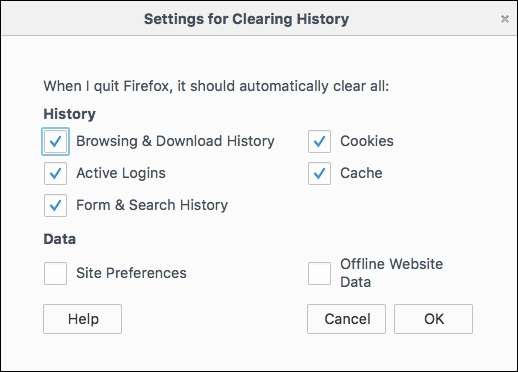
जब आप शटडाउन पर अपने ब्राउज़िंग इतिहास को साफ़ करने का विकल्प चुनते हैं, तो फ़ायरफ़ॉक्स आपको कोई चेतावनी नहीं देता है, इसलिए यह याद रखना महत्वपूर्ण है कि आपने पहले स्थान पर विकल्प का चयन किया है। अन्यथा, आप आश्चर्यचकित हो सकते हैं कि आप हमेशा अपने पसंदीदा सोशल मीडिया साइटों से लॉग आउट क्यों हो रहे हैं या आपका हालिया ब्राउज़िंग इतिहास हमेशा क्यों चला गया है।
सम्बंधित: हर वेब ब्राउजर में थर्ड पार्टी कूकीज को कैसे ब्लॉक करें
अपना इतिहास और अन्य निजी डेटा साफ़ करना आपके द्वारा किए जाने वाले सर्वोत्तम गोपनीयता व्यवहारों में से एक है। फ़ायरफ़ॉक्स इस मायने में अद्वितीय है कि आपके पास हर बार इसे बंद करने के बाद इस सामान को साफ़ करने का विकल्प होता है, इसलिए यदि आप विशेष रूप से गोपनीयता के प्रति सचेत हैं, जैसे कि यदि आप फ़ायरफ़ॉक्स को किसी कार्य या सार्वजनिक रूप से उपयोग किए जाने वाले कंप्यूटर का उपयोग करते हैं, तो यह एक बढ़िया विकल्प है सक्षम करने के लिए।







